wps中怎么制作红头文件的联合标头
wps制作红头文件的联合标头经常用,下面我们就来看看制作方法。
1、点击工具栏的“插入”,在“插入”列表中找到“表格”工具
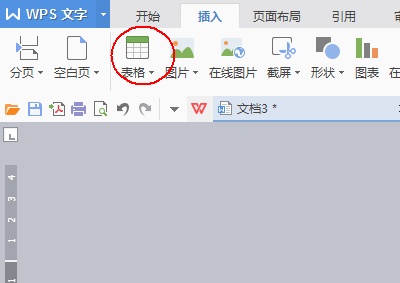
2、单击“表格”工具下方的倒三角。
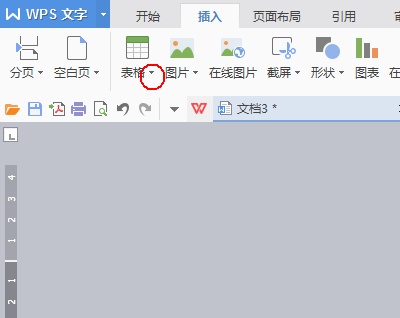
3、插入一个“2*2”的表格。
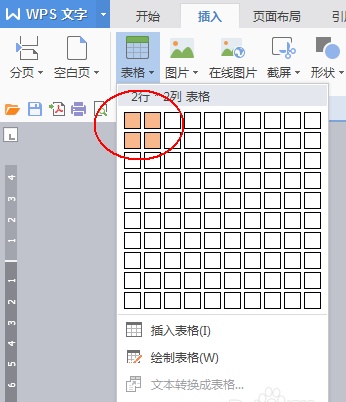
4、调整表格的大小 位置等再选中表格的后两格。

5、右击鼠标,在弹出的列表中单击选择“合并单元格”

6、输入相关内容并对输入的文字进行编辑设定。
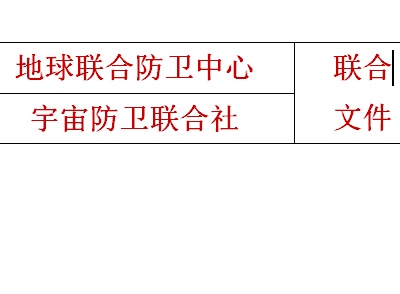
7、单击选中表格后右击鼠标,单击选择“边框和底纹”
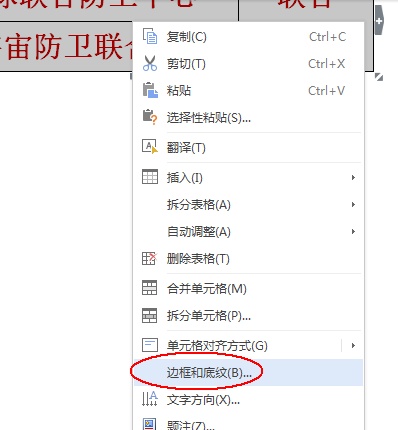
8、在“边框和底纹”窗口下选择“无”,最后单击“确定”即可。
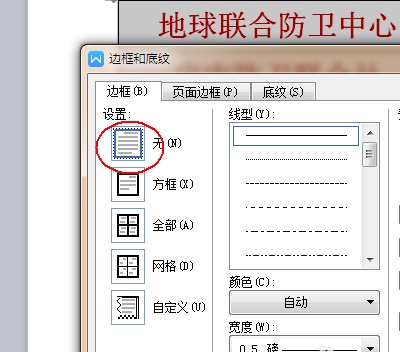
9、最终效果。(别看这里有虚线,打印的时候不会出现,这里的虚线仅是为了方便编辑。)

分享:
相关推荐
- 【wps】 wps目录怎么自动生成目录页码 01-02
- 【wps】 wps怎么删除word空白页 12-26
- 【wps】 wps怎么删除空白页Word文档 05-01
- 【wps】 WPS表格怎么给证件照换底色 08-25
- 【wps】 WPS Office手机版文件保存位置在哪 06-27
- 【wps】 WPS Office手机版文件保存在哪个文件夹 06-27
- 【wps】 手机版WPS Office查找替换在哪里 06-27
- 【wps】 手机版wps office怎么查找替换 06-27
- 【wps】 手机版WPS Office怎么查找关键字 06-27
- 【wps】 手机版WPS Office怎么查找文档内容 06-26
本周热门
-
wps里空格大小不一怎么办 2016/07/11
-
wps目录怎么自动生成目录页码 2024/01/02
-
WPS页码显示不全怎么办? 2016/07/22
-
wps表格打造个人存款管理信息一览表 2012/06/30
-
巧用WPS移动版添加文档手绘批注 2013/03/14
-
在WPS文字的段落编辑中如何将段落置于文章的中心 2014/05/17
-
wps自动生成目录为什么不能左对齐? 2016/07/25
-
wps双十一红包广告怎么屏蔽 2016/11/08
本月热门
-
wps目录怎么自动生成目录页码 2024/01/02
-
wps里空格大小不一怎么办 2016/07/11
-
WPS页码显示不全怎么办? 2016/07/22
-
wps文字如何添加目录 2017/03/15
-
WPS表格函数IF大于或等于怎么使用 2016/07/28
-
wps怎么删除空白页Word文档 2022/05/01
-
WPS中标准字间距下一个空格几磅 2016/07/25
-
WPS表格怎么设置自动排列序号? 2015/05/28
-
wps自动生成目录为什么不能左对齐? 2016/07/25
-
怎么设置wps行间距?在哪设置? 2013/11/20




